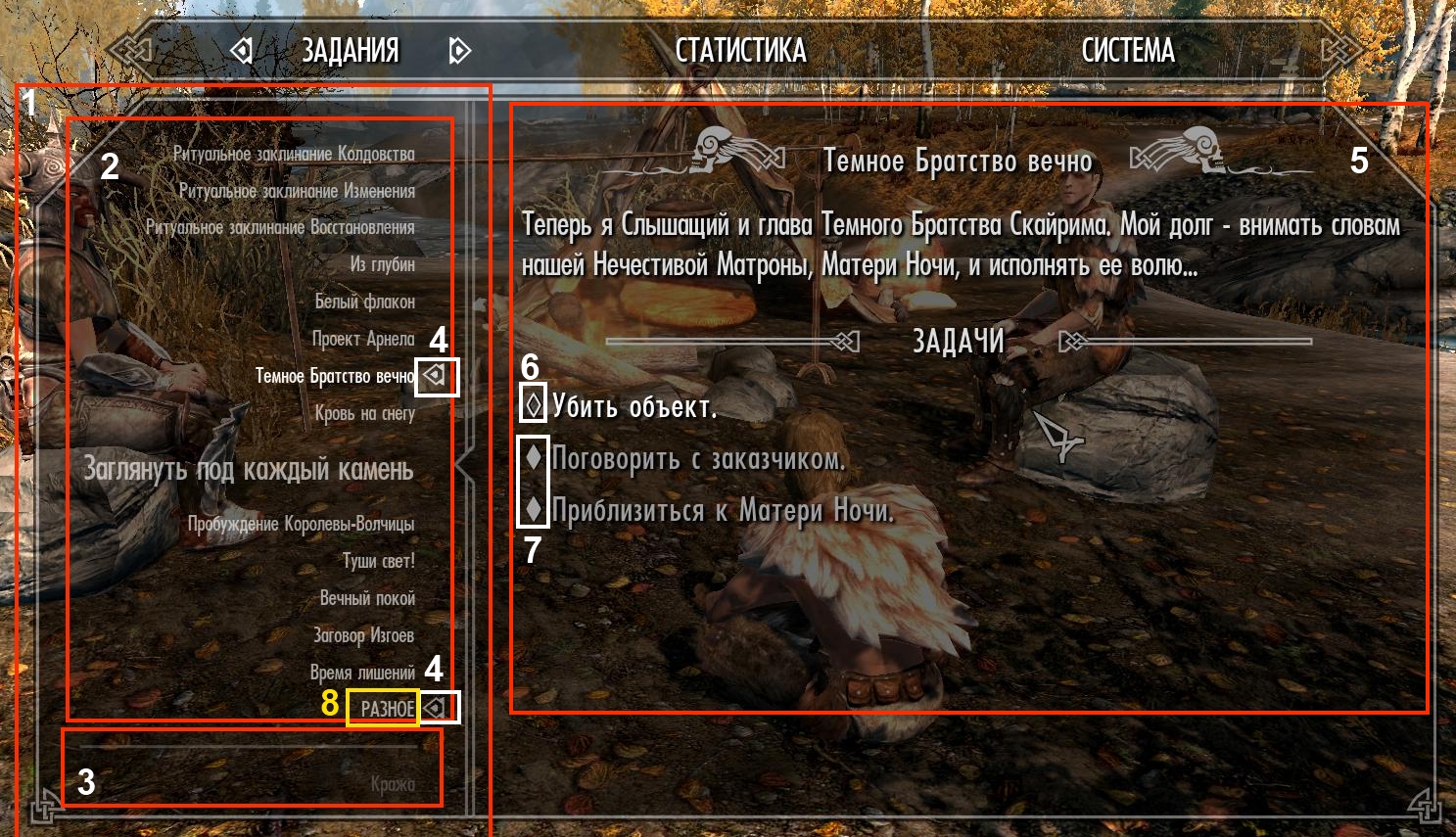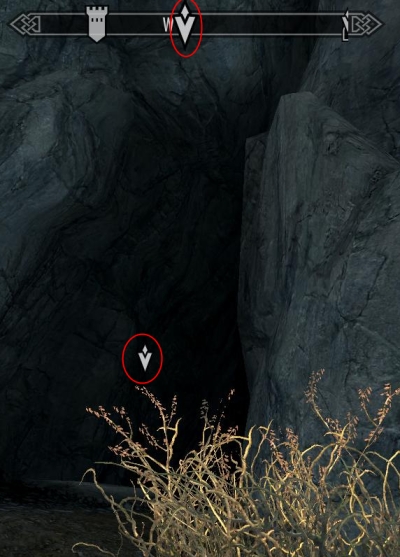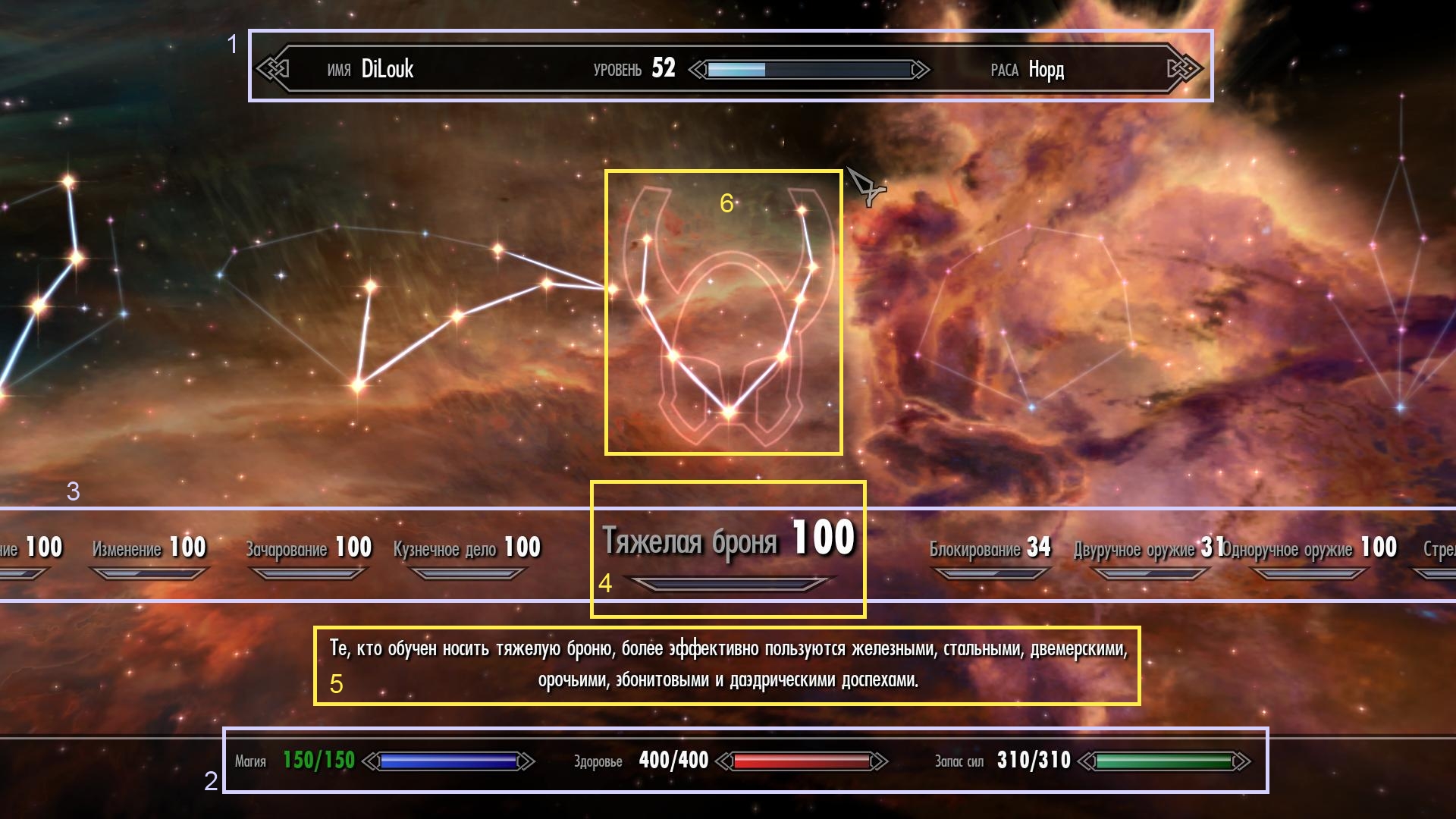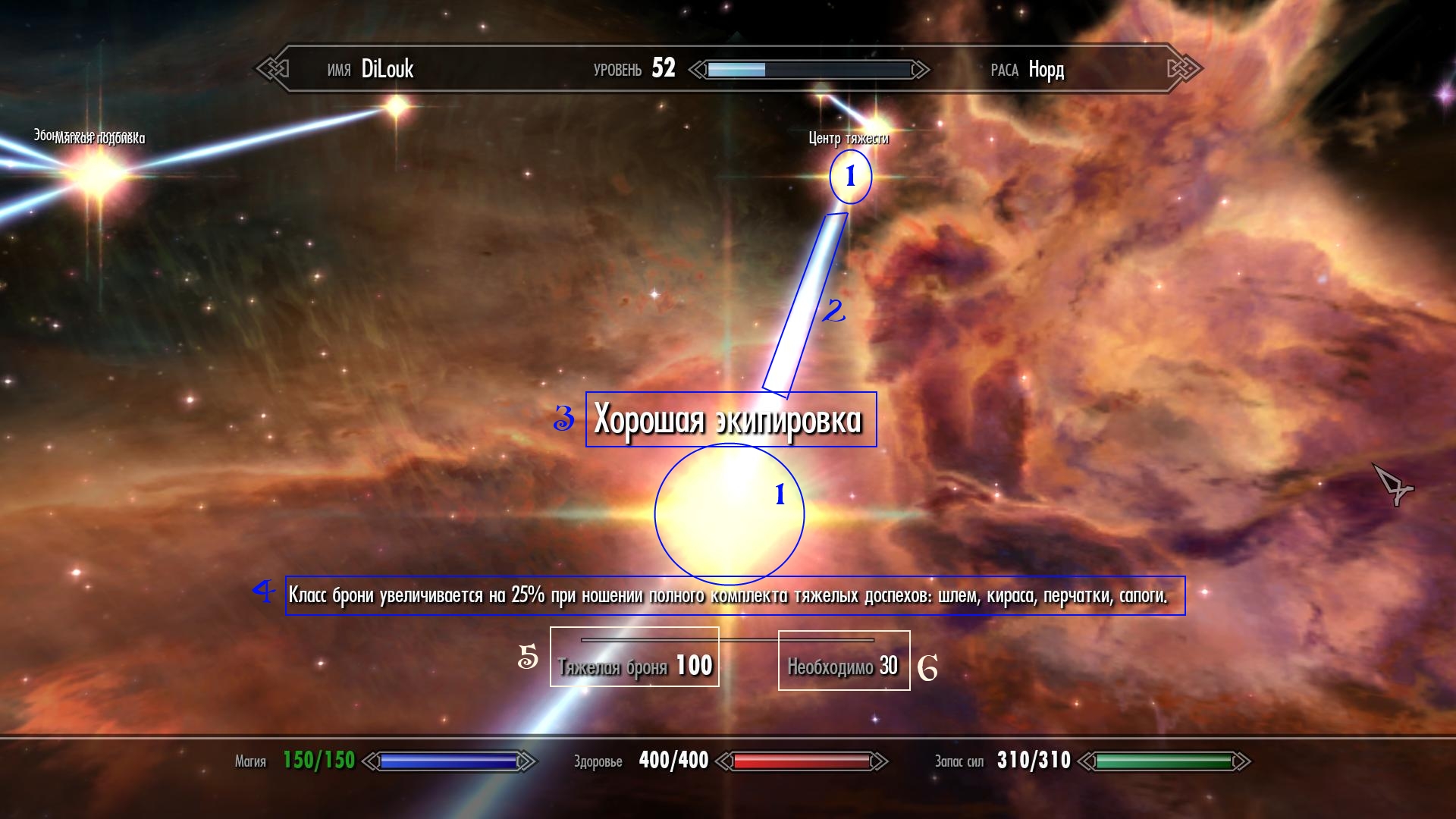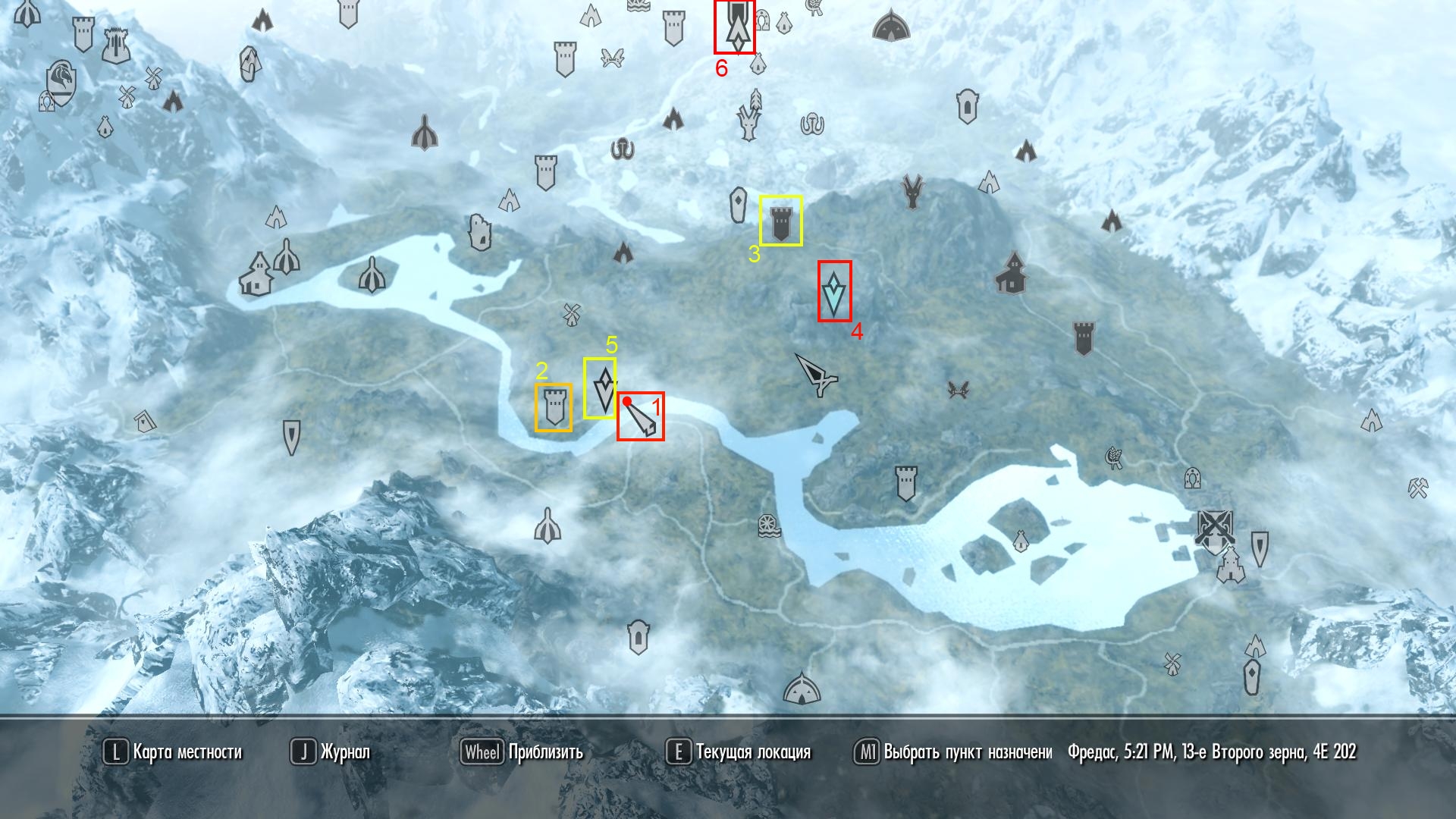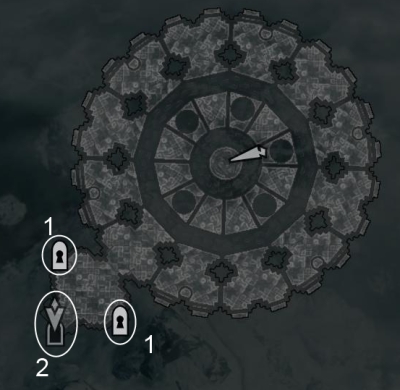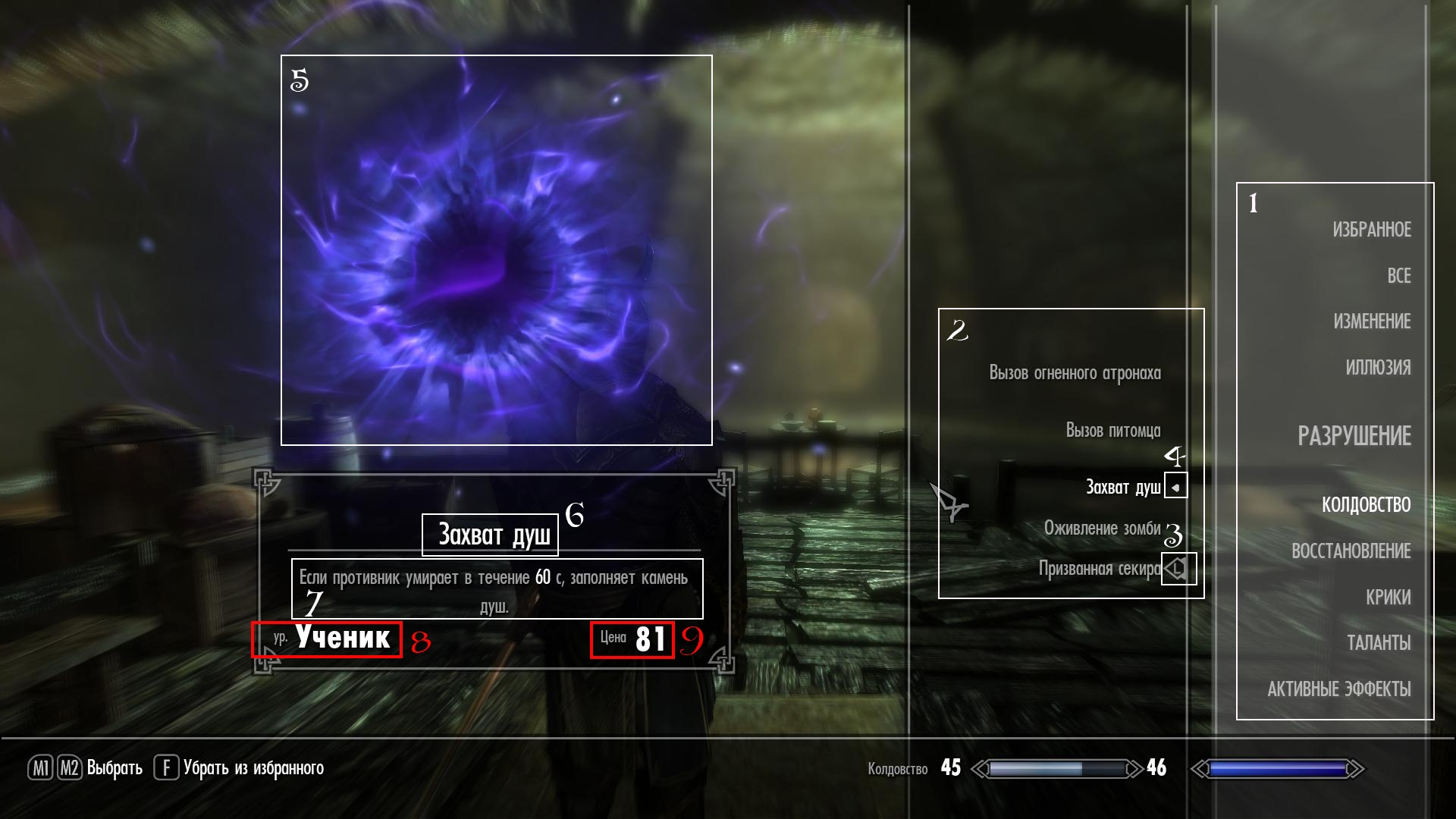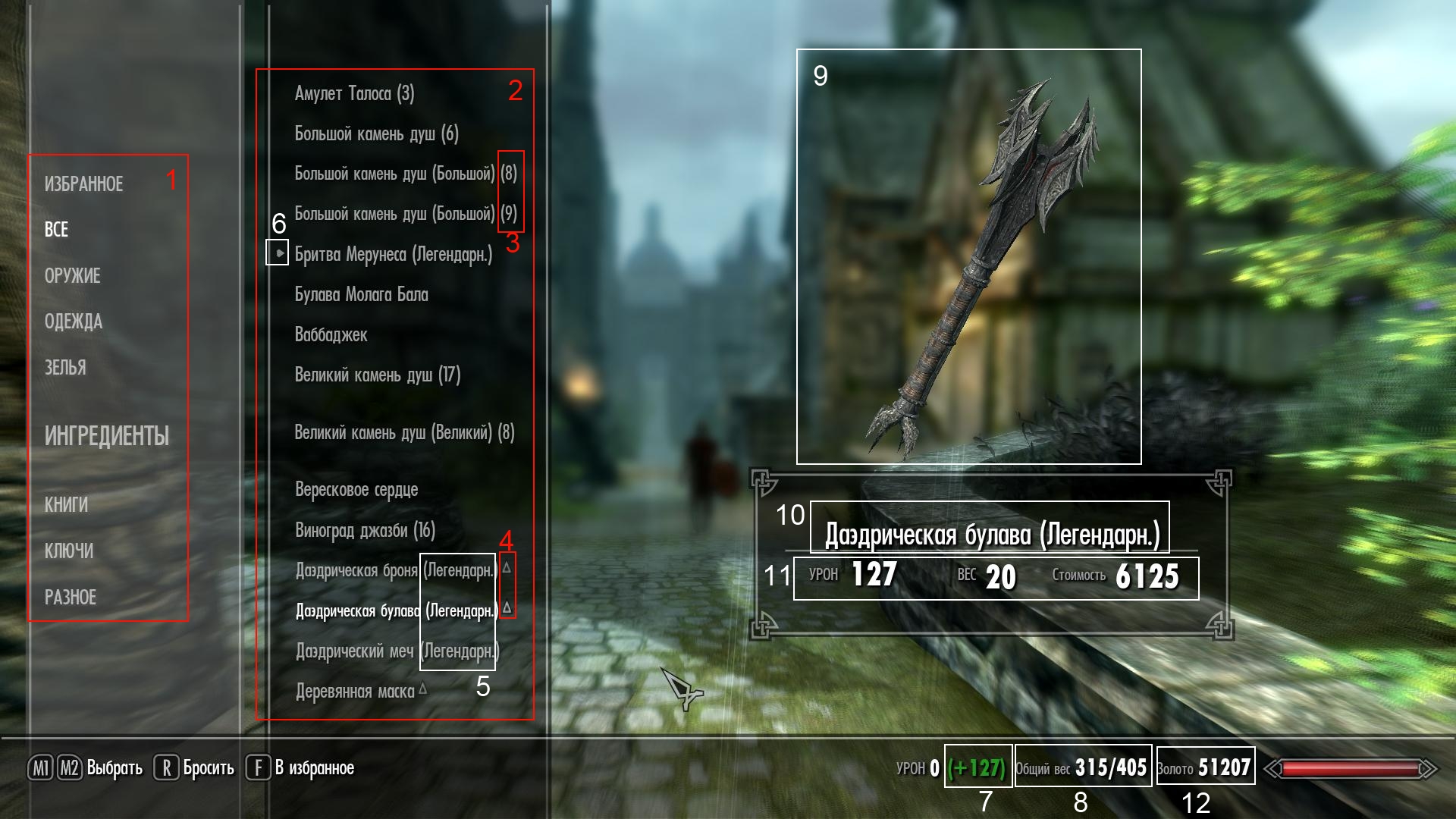Скайрим как скрыть интерфейс
Настраиваемый игровой HUD / Immersive HUD-iHUD
iHUD добавляет возможность изменять внутри игровой интерфейс, компаса, индикаторов, прицела с настройками. В результате iHUD делает элементы интерфейса видимыми когда они нужны и скрывает их когда вы не нуждаетесь в этом.
Обновление:3.0.03 (фикс перевода)
* Сам мод не обновлялся автором, просто я как локализатор сделал откат перевода трех категорий в меню настроек в МСМ «Активация», «Опции» и «Прозрачность» обратно на английский, так как при переводе на русский, ломалось отображение всех остальных опций справа в окне настроек и в этих окнах была пустота. В итоге на английском будут только названиях трех категорий в левой стороне настроек мода.
Обновление:3.0.03
— Исправлена ошибка допущенная в версии 3.0.02, когда индикаторы активных эффектов не скрывались
Обновление:3.0.02
— Исправлено несколько ошибок, которые являлись причиной добавления ошибочных записей в журнал папируса (Papyrus logs)
Журнал изменений:
— Мод вышел из бета стадии и это полный и финальный релиз
— Исправлены и удалены отладочные отчетности в виде уведомлений и для лучше работы мода
— Исправлена ошибка, когда в МСМ меню, опция «Включение индикатора здоровья врага» не запоминалась после перезагрузки игры и сохранения
— Данная версия пока в стадии beta, но она полностью рабочая, сомнений нет, просто автор ждет отчеты тестирования и не более
— Добавлена поддержка для модов которые имеют свои собственные «виджеты», например для мода MoreHUD, iПотребности, SkyUI и так далее.
— В МСМ меню добавлены дополнительные опции «Активных эффектов», а так же опция «Связать все виджеты SkyUI» или сделать их отображение по отдельности
— Исправлена ошибка с быстро исчезающими бар-полосками на выносливость,магию и здоровье,теперь всё работает корректно и можно включить или отключить в любое время
— Исправлена ошибка с прозрачностью бар-полос для здоровья,выносливости и магии,теперь всё работает независимо от других выбранных параметров
— Мелкая корректировка перевода в МСМ меню
— Добавлены опции,чтобы скрыть или показать новые SkyUI виджеты (Активные заклинания,Эффекты и т.д.)
— Теперь перекрестье скрыто при открытии и чтении книги (работает в большинстве случаев)
— Теперь перекрестье скрыто во время фаталити и убийств
— Добавлен ползунок регулировки контроля обновления скрипта в меню SkyUI(в главном меню игры)-Не рекомендуется ставить меньше 0.1
— Теперь прицел (перекрестие) исчезает во время диалогов
— Исправлен индикатор (шкала) здоровья врагов
Требования:
Skyrim LE 1.9.32.0.8
SKSE 1.07.03
SkyUI 4.1 и выше
При обновлении с предыдущей версии до 3.0.03:
— Внимание. В ранней версии 2.4, если у кого то установлена эта версия, я забыл из архива удалить 2 файла iHUD.bak и iHUD.bsl, они для игры не нужны, если вы их установили то удалите из папки Data в вашей игре
— Ничего особенного делать не нужно, просто в МСМ отключите мод и установите новую версию и снова подключите мод в МСМ меню
Установка:
Поместить папку data из архива в папку с игрой, подтвердить слияние папок и файлов и активировать в лаунчере или менеджере модов.
Консольные команды (Skyrim)
Консольные команды предназначены для выявления и устранения багов и добавляют большое количество возможностей для игрока. Данные команды доступны только в PC версии.
Во время игры нажмите клавишу [
] («тильда») для того, чтобы вызвать консоль. После чего вводите один из нижеприведённых кодов для активации необходимого действия.
Содержание
Использование консоли
Ввод команд
Данный метод не работает с объектами из дополнений, так как в их командах в первых двух цифрах используется указатель порядка XX.
Объектные команды
Данные команды работают только с объектами. Но просто уставиться на нужный объект недостаточно, его нужно выбрать через консоль, для чего нужно:
По верхнему краю окна консоли чуть более ярким цветом будет отмечен код объекта, заключённый в скобки.
Сбросить код можно одинарным кликом по игровому небу либо двойным кликом по любому объекту.
Префиксные команды
Некоторые команды требуют префикса в начале строки, который отделяется от неё точкой. Для примера, команда, которая должна воздействовать на персонажа игрока, требует префикс «player» (регистр не важен):
В первом случае, если объект не выбран или не имеет атрибута здоровья, ничего не произойдёт.
Во втором случае, даже если выбран иной объект, к нему эта команда не применяется.
Навигатор по ID кодам
Общие команды
Объектные команды
X = 1: Убрать похищенные предметы. 0: Не убирать. Y = 1: Пойти в тюрьму. 0: Не идти в тюрьму.
| ID владений | |||
|---|---|---|---|
| FactionID | Центр владения | FactionID | Центр владения |
| 00028170 | Фолкрит | 000267E3 | Виндхельм |
| 00029DB0 | Солитьюд | 0002816D | Морфал |
| 0002816e | Данстар | 0002816C | Маркарт |
| 0002816B | Рифтен | 000267EA | Вайтран |
| 0002816F | Винтерхолд | XX018279 | Солстхейм |
| Таблица рас | |||
|---|---|---|---|
| Описание | Описание | ||
| ArgonianRace | Аргонианин | BretonRace | Бретоны |
| DarkElfRace | Тёмный эльф | ElderRace | Старший |
| HighElfRace | Высокий эльф | ImperialRace | Имперец |
| KhajiitRace | Каджит | NordRace | Норд |
| OrcRace | Орк | RedguardRace | Редгард |
| Полный список | |||
Квестовые команды
Команды изменения персонажа
| Команда | Описание |
|---|---|
| fov | Сменить вид камеры обзора от первого лица По умолчанию — 60–90. |
| showracemenu | Позволяет вновь перейти к меню настройки персонажа. (После ввода этого кода навыки вашего персонажа могут быть сброшены. Вводите его на свой страх и риск!) |
| player.addperk |
Интерфейс игры
Программа запуска (Skyrim Launcher)
В меню запуска игры есть следующие пункты:
Главное меню
Меню паузы (кнопка ESC)
Задания, журнал (клавиша J)
Если задание имеет место выполнения, то вы сможете нажать клавишу М, тогда откроется карта, центрированная на объекте задания.
Подсказки
Во всех меню внизу экрана можно найти подсказку о действии клавиш. Поглядывайте туда почаще.
Маркеры
Маркеры показаны точно над местом выполнения выбранных заданий, а также на компасе.
Статистика
Статистика всех ваших действий. Исключительно для интереса.
Быстрое меню (клавиша TAB)
Навыки
Древо талантов трехмерно. Перемещаться можно кликая мышкой, либо клавишами направлений. Для открытия древа нажмите TAB, либо крутаните колесико мышки назад.
Карта мира (клавиша М)
Карта мира трехмерна. Для навигации используйте клавиши направления, либо подведите указатель к границе экрана. Подведя указатель к любому значку, вы сможете получить о нем информацию.
Карта местности
Для перехода к карте местности и обратно, на карту мира, используйте клавишу L.На карте местности действует «туман»войны. Здесь отображаются только те детали местности, рядом с которыми вы прошлись.
Заклинания
Для криков также будет указано время перезарядки в секундах.
Предметы, инвентарь (клавиша I)
Избранное (клавиша Q)
В бою
P.S. В рамках данного раздела отвечу на часто задаваймый вопрос: «как передвигать предметы не беря их?». Ответ: зажав клавишу действия (Е по умолчанию).
Также маленький бонус. Не каждый догадывается, что объекты, демонстрируемые во время загрузок, можно. вращать. Зажмите левую кнопку мыши и вращайте как угодно!
SkyHUD (SE) | Улучшенный HUD для Skyrim SE
Обновление:0.90B (повторное обновление)
— Исправлен патч для мода iHUD.
— Обновлен FOMOD установщик.
Журнал изменений:
Список всех изменений от предыдущих версий читайте в ридми в архиве
КАК ЭТО РАБОТАЕТ:
* Выборочная настройка выполняется путем редактирования файла skyhud.txt, расположенного в папке «% SkyrimSE% \ Data \ Interface \ skyhud».
* В настоящее время ведется работа над созданием конфигуратора на основе GUI, который должен избавить пользователей от редактирования конфигурации мода вручную.
Требования:
Skyrim SE 1.5.3.0.8 и выше
При обновлении от 0.22B до 0.90B:
1. Сделайте резервное копирование текущего файла skyhud.txt который находится по пути Data\Interface\skyhud\, если у вас есть свои настроенные значения, которые вы хотите сохранить.
2. Удалите предыдущую версию SkyHUD
3. Установите SkyHUD 0.90B
4. Перенесите свои настройки из резервного файла конфигурации skyhud.txt в новый skyhud.txt в папке SKYHUD.
Удобная утилита настройки : ( в разработке )
Графический интерфейс на основе конфигуратора настроек в настоящее время в процессе разработки, который должен облегчить пользователям возможность редактировать файл INI вручную без особых знаний.
Для получения списка возможных конфигураций обратитесь к прилагаемому справочному руководству и смотрите раздел [CONFIGURATION CHART]. Некоторые из элементов HUD еще не включены, в частности, анимированная цель квеста и анимированные буквы названий квестов на экране.
Данный раздел представляет собой набор различных советов от сайта TweakGuide. Здесь вы сможете получить полную информацию о том, как лучше всего настроить игру под свое железо. В статье присутствуют различные твики, характеристики и сравнительные графики по видеокартам Nvidia. Для удобства просмотр, раздел разбит на категории, а ниже представлены ссылки на эти категории. Комментарии к статьям отключены для всех пунктов, оставить комментарий к руководству можно только здесь.
Дополнительная настройка
Для Skyrim Bethesda разработала Creation Engine, новый, современный движок, характеризующийся системой использования теневого ОЗУ в реальном времени и многими другими технологическими инновациями. К счастью, файлы игры и опции настройки легко доступны, позволяя нам менять реакцию Creation Engine четырьмя различными способами:
Мы изучим все эти методы детально на следующих страницах. Прежде чем мы приступим к дополнительной настройке, вы должны принять меры предосторожности для предотвращения потери ваших оригинальных настроек и сохранений. Самый просто способ это сделать полную копию целой директории \Мои документы\Мои игры\Skyrim и сохранить ее где-нибудь.
.ini настройки
Обратите внимание: Переменные, которые могут быть полностью изменены в внутриигровых настройках, и те, которые не влияют на производительность или не оказывают визуального эффекта, рассматриваться не будут.
Общая производительность
Хотя изменение этой переменной манит улучшением качества изображения, вам следует экспериментировать со значением uGridsToLoad в различных областях, в частности в тех, где у вас понижается FPS. По умолчанию 5, уже хороший компромисс между производительностью и качеством изображения, но если вам не хватает FPS, вы можете опустить переменную на самое низкое значение 3, хотя Bethesda настоятельно рекомендует не делать этого, поскольку это может привести к нестабильности в игре.
Существует два основных варианта для VSync в Skyrim:
Обратите внимание, что iPresentInterval может быть дано значение 2 для осуществления VSyn с понижением макс. FPS ( обычно 30 FPS вместо 60 FPS), но это способствует зависанию мышки, не улучшает производительность, а так же приводит к длительным загрузкам, поэтому не рекомендуется использовать.
Вы можете заметить, что несколько заметных видов памяти и настроек кэша не были включены в это руководство, например такие, как получение из мода увеличения ограничения памяти (Memory Limit Increase), и те которые содержатся в руководстве для предыдущих игр от Bethesda, к примеру uInterior Cell Buffer, iPreloadSizeLimit и различные связанные переменные. При экспериментировании с этим в Skyrim, я не увидел в них хоть какого-то фактического влияния на действительную производительность, затрагиваемые ресурсы или плавность на моей системе. В тоже время, я не могу окончательно опровергнуть их эффективность на большинстве систем. В целом, я считаю, что изменение этих переменных не обязательно.
Однако, с выходом патча версии 1.3.10, использование мода 4GB Skyrim LAA уже не обязательно, так как исполнительные игровые файлы теперь официально модифицированы для поддержки флага Large Address Awareness. Это должно улучшить стабильность, но если у вас все еще возникают проблемы, следуйте общей информации об оптимизации на первой странице этого руководства, а так же отключите ваши моды один за другим, чтобы увидеть, не являются ли они предметом проблем.
Настройка ini, часть 2
Интерфейс и управление
[Interface]
[MapMenu]
fMouseHeadingYScale=0.0200
fMouseHeadingXScale=0.0200
Раздел [Controls] и переменные выше должны быть добавлены к нижней части файла Skyrim.ini для модификации чувствительно зависимой оси Y ( верх/низ) и оси X ( лево/право) мыши. Более высокие значения увеличат чувствительность соответствующей оси.
Тени
Регулирование значения fSunShadowUpdateTime определяет на сколько долго займет переход, а большие значения по сути продлят видимое стробирование, в то время как небольшие значения приведут к более ровному, но в тоже время выраженному переходу от старого к новому месторасположению. К примеру, попробуйте такуя комбинацию: fSunShadowUpdateTime=0.000 и fSunUpdateThreshold=0.100 обеспечит более быстрый, и следовательно, устойчивое обновление положения тени, с небольшим и более ровным переходом.
Skyrim первая игры серии Elder Scrolls в которой широко используются динамические тени. Тени в Skyrim могут различаться по качеству, а так же могут мерцать и стробировать при движении. Высокое влияния на производительность и чувствительность качества к настройкам, которая присуща теневой системе, предназначены для обеспечения баланса между насыщенными тенями и играбельной частотой кадров. Однако, нет простого способа отрегулировать LOD тени. Существует множество комбинаций, доступных для вас при помощи настройки различных опций в этом руководстве, но в конечном счете, все сводится к вашим предпочтениям и возможностям вашей системы.
.ini настройки, Часть 3
Трава и деревья
Общий уровень детализации (General Level of Detail (LOD))
fBlockMaximumDistance=250000.0000
fBlockLevel1Distance=70000.0000
fBlockLevel0Distance=35000.0000
fSplitDistanceMult=1.5000
Переменные выше находятся в SkyrimPrefs.ini и регулируют уровень детализации удаленного ландшафта, и соответствуют ряду игровых настроек «Детализация удаленных объектов» Максимально возможные значения в игре показаны выше, однако вы можете увеличить их, если желаете. Увеличение трех переменных fBlock обеспечит небольшие улучшения в детализации ландшафта на больших расстояниях, например, прорисовки вершины гор.
Переменная fSplitDistanceMult переменная служит для определения скорости при переходе LOD. При увеличении значения значительно увеличится детализация ландшафта, который расположен ближе к нам. В любом случае, изменение этих переменных влияет только на удаленный ландшафт, так в многих областях видимое влияние будет минимальным или незаметным вовсе.
.ini настройки, Часть 4
Общие графические средства
[ScreenSplatter]
bBloodSplatterEnabled=0
Переменная и секция выше должны быть обе добавлены в нижнюю часть файла Skyrim.ini, и стоит установить значение, равное 0, если вы хотите отключить брызги крови, появляющиеся на экране. В тоже время, это не распространяется на кровотечение, которое возникает, когда вы бьете врага или он вас; она лишь отключает брызги, которые накладываются на экран для имитации крови, заливающей глаза.
[Imagespace]
bDoRadialBlur=0
Переменная и секция выше должны быть обе добавлены в нижнюю часть файла Skyrim.ini и установлены в значение, равное 0, если вы хотите отключить эффект радиального размытия, который описан в секции ранее в соответствующем разделе руководства. Может улучшить производительность во время битвы, но главная причина отключения радиального размытия заключается в том, что вам просто может не нравиться этот эффект.
[Weather]
bPrecipitation=0
Эта переменная и секция, обозначенные выше, должны быть добавлены к нижней части файла Skyrim.ini file и и установлены в значение, равное 0, если вы хотите отключить основные осадки погодных эффектов, что в основном означает удаление ливней и снегопадов. Снизит реализм, но может заметно улучшить производительность при подобной погоде.
Эти переменные расположены в SkyrimPrefs.ini и определяют разрешение отражения в воде. Увеличение их ( к примеру каждое до 1024) улучшит детализацию отражений в воде, понижение ( к примеру, каждого до 256) снизит детализацию отражений. Сравнения скриншотов показывают различие между 512 и 1024 разрешением, а отражения становятся слегка четче, как результат более высокого разрешения. В частности это заметно в дальнем правом углу изображения. Влияние на качество изображения и производительность различно в зависимости от вашей системы, сколько вы выбрали для отражения в воде во внутриигровых настройках, в анизотропной фильтрации, и конечно близость и размер водных масс.
В следующем разделе мы разберем альтернативные способы изменения игры и графики Skyrim.